Ako premiešať tablet na domácom videu. Ako nainštalovať vlastný firmvér na tablet z karty SD.
Zásluhy systémy Android je dostupnosť veľkého množstva aplikácií a ich spoľahlivosť. Možno budete musieť do tabletu časom pridať nové funkcie alebo aktualizovať tie súčasné. Ako flashovať tablet s Androidom? Čo je to firmvér? Toto je zoznam nastavení a programov pre váš modul gadget.
OS je pôvodne nainštalovaný z výroby. Takýto firmvér nie vždy zodpovedá potrebám používateľa. Ako blesknúť tablet sami? Mnoho používateľov si dnes kladie túto otázku.
Prečo a ako bleskovať tablet s Androidom?
Cieľ môže byť:
- Rozšírenie funkčnosti - inštalácia dodatočného softvéru, nastavenie užívateľských práv v systéme atď.
- Odstránenie porúch prístroja.
- Odstraňujú sa nepotrebné aplikácie.
- Zaistenie dôvernosti údajov vlastníka.
Pri kúpe gadgetu prostredníctvom zahraničného online obchodu nemusí tablet podporovať ruštinu. Tento problém je vyriešený iba inštaláciou požadovanej aktualizácie.
Firmvér môže obsahovať upravené ovládače, ktoré zlepšia výkon zariadenia. Kvôli veľkému počtu firmvérov si môžu používatelia zvoliť rôzne témy pre pracovnú plochu a ponuky, prispôsobiť vizuálne efekty a doplnky, prispôsobiť parametre zobrazenia informácií (napríklad: orientácia obrazovky).
Dobré a zlé stránky mince

Aktualizácia firmvéru môže zvýšiť výkon, nainštalovať nové programy, opraviť zlyhania systému, zbaviť sa obmedzení alebo systém jednoducho „obnoviť“. Ak ale pri preinštalovaní Androidu vzniknú problémy, môže to systém úplne „pokaziť“ a ďalšie sťahovanie sa stane nemožným. Potom musíte urgentne navštíviť najbližšie špecializované servisné stredisko. Takýto problém môže nastať, ak ste nevybrali správny firmvér, došlo ku konfliktu medzi ovládačmi firmvéru a vášho zariadenia alebo ak ste sami urobili niečo zlé.
Používanie upravených ovládačov môže viesť k predčasnému opotrebovaniu zariadenia, ako aj k zlyhaniu hardvéru tabletu. Potom bude lacnejšie kúpiť nové zariadenie. Firmvér od neoverených autorov môže navyše obsahovať vírusy, ktoré môžu výrazne spomaliť vašu prácu alebo vás môžu špehovať. Preto pri premýšľaní o tom, ako flashovať tablet s Androidom, venujte pozornosť spoľahlivosti firmvéru.
Ako sami flashovať tablet s Androidom
Najskôr si musíte pozorne preštudovať pokyny a tiež Ďalšie informácie ako flashovať tablet s Androidom. Pozorne si prečítajte informácie o všetkých druhoch chýb a problémoch s opätovnou inštaláciou! Budete tiež potrebovať microSD naformátované na FAT32 a utilitu ROM Manager.

Na začiatok musí mať používateľ práva root, ktoré sú potrebné na inštaláciu firmvérového softvéru. Chytiť koreňové práva, môžete použiť programy GingerBreak, Z4Root, Universal Androot alebo ich analógy. Priradenie práv sa vykonáva výberom položky „Root device“.
Po vyššie uvedenom musíte nainštalovať program ROM Manager. Plná verzia čo najviac automatizuje prácu. Pri inštalácii bezplatnej verzie padá hľadanie funkčného firmvéru úplne na vaše plecia. Potom v hlavnej ponuke zvoľte ClockworkMod - bude to nový bootloader. Mali by ste si tiež vytvoriť záložnú kópiu výberom položky „Uložiť aktuálnu ROM“. Ďalej prenesieme nový firmvér na microSD a nainštalujeme ho do nášho zariadenia. Ďalším krokom je spustenie aplikácie ROM Manager a výber položky „Install ROM from SD Card“. Aktualizácia odišla, vo väčšine prípadov vydrží až pol hodiny.
Ak sa logo Androidu zobrazuje s výkričníkom, potrebujete obnovenie systému. Kliknutím na ňu (ikona) prejdite do ponuky systému obnovy, v ktorej kliknite na „Inštalovať ZIP z SD karty“, vypnite kontrolu kryptických podpisov kliknutím na „Prepnúť overenie podpisu“, potom zvoľte „Vybrať ZIP z SD karty zadaním cesta k aktualizačnému súboru na SD karte ...
Zálohu je možné vykonať pomocou rovnakého programu výberom možnosti „Zálohy“. Vyberte predtým uloženú verziu zo zoznamu a obnovte ju. Teraz viete, ako blesknúť tablet sami.
Čo je to teda firmvér? Pod týmto pojmom rozumieme hlavný riadiaci program mobilné zariadeniea akýkoľvek - tablet, smartphone, elektronický prehrávač a bežné mobilný telefón... Hlavný riadiaci program alebo firmvér nie je nič iné ako analógový operačný systém počítač. To znamená, že všetok ďalší softvér nainštalovaný v zariadení funguje na základe firmvéru.
Firmvér môže byť odlišný - oba sú veľmi jednoduché, vykonávajú iba niekoľko funkcií a sú pomerne zložité a predstavujú plnohodnotné operačné systémy. Android je jednou z takýchto komplexných firmvérov.
Prvá inštalácia OS Android na tablet sa vykonáva vo výrobe, potom sa zariadenie dostane do predaja a po chvíli sa dostane k svojmu majiteľovi. Stáva sa, že v čase nákupu je verzia operačného systému zastaraná. Majiteľ sa preto musí hádať, ako aktualizovať Android na tablete.
Prečo meniť firmvér?
Potreba zmeny firmvéru môže vzniknúť nielen z dôvodu inštalácie novej verzie, ale aj z mnohých ďalších dôvodov, napríklad:
- Ak chcete rozšíriť funkčnosť systému - dosiahnuť schopnosť inštalovať požadované aplikácie, odstráňte niektoré obmedzenia, napríklad pri súčasnom spustení požadovaného počtu programov, zvýšenie oprávnení používateľa atď.
- Preinštalovanie Androidu na tablete je tiež nevyhnutné, keď systém začne fungovať nesprávne, „blýska sa“ - jedným slovom to nefunguje tak, ako by malo.
- Zlepšenie súkromia a bezpečnosti zbavením sa niektorých funkcií. Pretože je známe, že systém Google nepohrdne prvkami špehovania svojich používateľov - je schopný bez vedomia majiteľa posielať GPS súradnice zariadenia, telefónne číslo, IMEI a ďalšie údaje používateľov priamo na jeho servery .
- Zmena firmvéru umožňuje aj odstránenie predinštalované aplikáciektoré používateľ nepotrebuje.
- Ak bol tablet zakúpený v zahraničnom online obchode alebo v zahraničí, nemusí byť v systéme ruské miestne nastavenie. V takom prípade si musíte rozmyslieť, ako preinštalovať Android na tablete. Pretože na tento problém neexistuje iné riešenie.
- Niektoré neoficiálne firmvérové \u200b\u200baplikácie sú schopné „vytlačiť z hardvéru zariadenia viac zdrojov“, pretože obsahujú upravené ovládače.
- A nakoniec, množstvo neoficiálnych firmvérov otvára príležitosti na úpravu dizajnu systému v širokej škále, napríklad pridanie fontov, vizuálnych efektov a ďalších dekorácií. Milovníci dizajnu potešia, samozrejme, také príležitosti.
Výhody a nevýhody zmeny firmvéru
Na základe vyššie uvedených cieľov je možné rozlíšiť nasledujúce výhody aktualizácie firmvéru: jedná sa v prvom rade o zbavenie sa obmedzení, nových funkcií, riešenie problémov so zlyhaniami alebo jednoduchú inštaláciu novšej verzie systému. Preinštalovanie Androidu na tablete sa však môže skončiť zle, ak zvolíte nesprávnu verziu firmvéru alebo ho nainštalujete nesprávne. V takom prípade môžete tablet úplne zabiť, to znamená, že ho môžete nespustiť (aj keď nie úplne - to sa lieči, ale v službe a za peniaze).
Ďalšie nebezpečenstvo inštalácie neoficiálneho firmvéru spočíva práve v upravených ovládačoch, vďaka ktorým bude zariadenie pracovať v abnormálnom režime. Áno, istý čas vás poteší zvýšená rýchlosť tabletu alebo chladný zvuk hudby, čo však často spôsobuje predčasné opotrebovanie hardvéru, čo znamená, že budete musieť minúť peniaze za opravy alebo nákup nového zariadenia.
Inštaláciou upraveného firmvéru od neznámej osoby môžete navyše nainštalovať aj integrovaný malware. Napríklad rôzne trójske kone, ktoré špehujú používateľa a kradnú osobné údaje. Stručne povedané, keď premýšľate, ako prerobiť Android na tablete, porozmýšľajte, čo by pre vás mohlo byť.
Ako sami doplniť tablet s Androidom
Ak sa však rozhodnete, mali by ste si najskôr preštudovať pokyny, ako umiestniť Android na tablet, a zásobiť sa verziou firmvéru vhodnou pre váš model zariadenia. Ďalej budete potrebovať kartu microSD naformátovanú na FAT32, pre každý prípad, a jeden alebo dva programy, ktoré si budete musieť stiahnuť z Google Play... Tak poďme na to.
Podrobný návod:
- Najskôr musíte získať oprávnenie root (superužívateľ). To sa deje s cieľom nainštalovať aplikáciu ROM Manager, pomocou ktorej tablet preblikneme. Získanie oprávnení root môžu vykonávať rôzne programy, ako napríklad GingerBreak, Z4Root, Universal Androot a ďalšie, najčastejšie - jedným kliknutím výberom možnosti „Root device“.
- Po zakorenení budete musieť okamžite stiahnuť a nainštalovať ROM Manager - toto je program pre firmvér systému Android tablet, ktorý použijeme. K dispozícii sú platené a bezplatné verzie ROM Manager. Platená (Premium) verzia vám umožňuje sťahovať a inštalovať nové verzie firmvéru priamo zo samotného programu bez zbytočných krokov. Preto nebudete musieť dlho premýšľať nad tým, ako aktualizovať Android na tablete. Ak ste si nainštalovali bezplatnú verziu, budete musieť firmvér vyhľadať sami.
- Po inštalácii ROM Manager choďte do jeho hlavnej ponuky a nainštalujte si ClockworkMod - obsahuje nový bootloader. Pre každý prípad tiež uložte záložnú kópiu systému - možnosť „Uložiť aktuálnu ROM“.
- Pred opätovnou inštaláciou systému Android do tabletu preneste nový firmvér na kartu microSD a nainštalujte ho do tabletu. Ďalej tablet úplne nabite, odpojte všetky pripojené zariadenia okrem nabíjačky, spustite ROM Manager a v hlavnej ponuke zvoľte možnosť „Install ROM from SD Card“. Týmto sa spustí proces aktualizácie firmvéru. V priemere to trvá 15 - 30 minút. Prvé spustenie zariadenia s aktualizovaným systémom môže trvať rovnako dlho, nemali by ste sa ho však snažiť urýchliť.
- Ak ihneď po načítaní uvidíte na obrazovke ikonu systému Android s výkričníkom, budete musieť vykonať obnovenie systému. Kliknutím na výkričník sa dostanete do prostredia obnovy. Z ponuky, ktorú uvidíte, budete musieť zvoliť príkaz „Install ZIP from SD Card“. Ďalej deaktivujte overenie krypto podpisu firmvéru príkazom „Prepnúť overenie podpisu“. Potom vyberte možnosť „Vybrať ZIP z karty SD“ a zadajte cestu k súboru firmvéru na karte SD. Problém sa vyrieši a tablet sa bude môcť úspešne zaviesť z nového systému.
- Ak nový firmvér niečo nevyhovuje, môžete vždy vrátiť starý. Ako obnoviť Android na tablete z uloženej kópie? Veľmi jednoduché! Za týmto účelom preinštalujte správcu ROM a v hlavnej ponuke vyberte možnosť „Zálohy“. Zoznam záloh obsahuje predchádzajúcu verziu firmvéru, ktorú ste uložili, stačí ju vybrať a obnoviť jedným kliknutím. Všetko!
A trochu upozornenie. Zhromažďovanie informácií o tom, ako blikať tablet s Androidomnezabudnite vopred skontrolovať prípadné pády a problémy počas procesu aktualizácie, pretože sa môže stať čokoľvek. Pamätajte, že bez ohľadu na to, či sa proces zmeny firmvéru úspešne dokončil alebo nie, stratíte záruku na tablet. Preto sa všetko, čo robíte, deje výlučne na vaše vlastné nebezpečenstvo a riziko.
Článok prevzatý z Antab.ru
Aktualizácia alebo inštalácia firmvéru opravuje mnoho prevádzkových problémov Zariadenia s Androidoma. Počas dlhodobej prevádzky je systémová pamäť mobilných gadgetov upchatá zvyškovými súbormi („prenosy“ predtým načítaných programov), škodlivým kódom a ďalšími nepotrebnými údajmi. To všetko vedie k zníženiu výkonu a rýchlosti procesora a RAM. Vďaka tomu začne smartphone (tablet) často sám od seba mrznúť a reštartovať sa. A ak obnovenie továrenských nastavení (obnovenie továrenských nastavení) neviedlo k pozitívnemu výsledku, používateľ môže vykonať aktualizáciu softvéru iba sám. Poďme sa pozrieť na to, ako prerobiť telefón s Androidom.
Typy firmvéru a spôsob ich inštalácie
Firmvér Androidu v domácnosti sa veľmi líši od inštalácie zvyšku softvéru. Tento proces je časovo náročnejší a súvisí s mnohými rizikami. Ak vyberiete nesprávnu verziu softvéru alebo prerušíte proces aktualizácie, existuje možnosť, že sa váš telefón alebo tablet zmení na zbytočnú „tehlu“. Keď sa však dozvedeli, koľko stojí blikanie od profesionálov, mnohí sa stále rozhodnú zmeniť verziu softvéru sami.
Neexistuje jediný pokyn na blikanie systému Android, ktorý by platil pre všetky modely mobilných zariadení. Všetko závisí od výrobcu zariadenia a od toho, aký softvér sa plánuje nainštalovať.
Všetok firmvér systému Android je rozdelený do dvoch typov:
- Oficiálne. Dodávané priamo výrobcami smartfónov a väčšinou sa hodia iba ku konkrétnej značke. Takéto programy sa považujú za najspoľahlivejšie, a preto by sa mali používať vždy, keď je to možné.
- Neoficiálne (obyčajné). Vyvinuli používatelia zariadení s Androidom a malé firmy. Používajú sa pri preinštalovávaní Androidu na čínskych zariadeniach (napríklad Lenovo, Meizu, Xiaomi atď.).
Pri používaní prispôsobeného softvéru existuje možnosť inštalácie nekvalitnej aktualizácie, v dôsledku čoho sa modul gadget začne ešte viac spomaľovať. Preto je potrebné spustiteľný súbor stiahnuť až po podrobnom prečítaní jeho popisu a oboznámení sa s recenziami používateľov.
Existuje niekoľko spôsobov, ako zmeniť firmvér pre Android:
Príprava na samočinné blikanie
Pred opätovnou inštaláciou softvéru do zariadenia s Androidom musíte vykonať niekoľko prípravných opatrení:
- nájsť vhodný súbor firmvéru v sieti;
- stiahnite si program na aktualizáciu softvéru do počítača a vyhľadajte vysokokvalitný kábel USB (ak sa opätovná inštalácia uskutoční pomocou počítača)
- stiahnite si do telefónu vlastnú obnovu (ak plánujete preinštalovať Android na neoficiálnu verziu);
- nabite batériu modulu gadget 100%;
- urobte zálohu existujúcej verzie softvéru.
Funkčnosť nainštalovaného softvéru vo veľkej miere závisí od jeho verzie a verzie. Aby nový firmvér po chvíli nezačal byť v konflikte s hardvérom, musíte zistiť sériové číslo mobilného zariadenia:
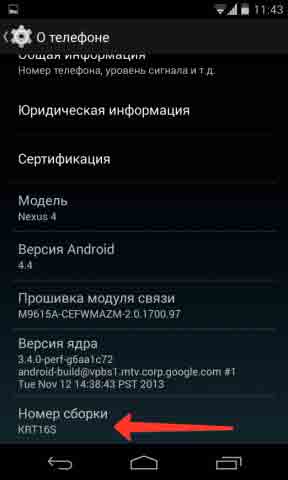
Zvážime podrobnejší postup aktualizácie systému Android na telefóne pomocou príkladu spoločností Samsung a Lenovo, aj keď je tento návod vhodný aj pre mnoho ďalších značiek.
Firmvér pre smartfóny od spoločnosti Samsung
Aktualizácia softvéru na zariadeniach Samsung sa vykonáva pomocou programu Kies. Táto utilita vám umožňuje nielen obnovovať nastavenia tabletu alebo telefónu, ale tiež vytvárať záložné kópie starého systému, synchronizovať osobné údaje z počítača a oveľa viac.
Pred zmenou firmvéru na najnovší softvér musíte správne nakonfigurovať program Kies. Toto sa deje nasledovne:
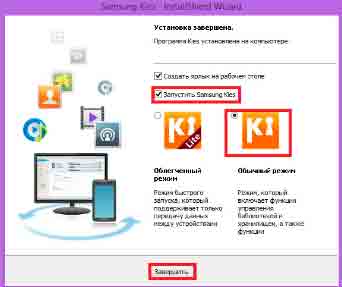
Po nakonfigurovaní Kies si vytvorte zálohu softvéru dostupného vo vašom smartfóne. Toto vám umožní obnoviť systém v prípade neúspešný firmvér... Ak chcete zálohovať Android cez PC, v úvodnom okne aplikácie vyberte možnosť „Zálohovať“, označte položky, ktoré chcete uložiť, a spustite postup kliknutím na príslušné tlačidlo. 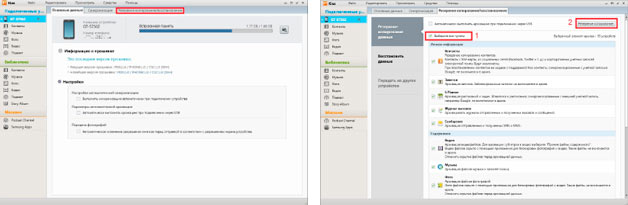
Po vytvorení zálohy môžete svoj telefón alebo tablet preflashovať cez počítač. Ak to chcete urobiť, otvorte v Kies sekciu „Nástroje“ a aktivujte položku označenú na obrázku, čím sa spustí proces aktualizácie.
Počas spájania zariadenia ho v žiadnom prípade neodpojujte od počítača a nevykonávajte ďalšie činnosti, ktoré by mohli viesť k prerušeniu spojenia.
Po blikaní telefónu s Androidom cez počítač skontrolujte výkon všetkých jeho funkcií. Ak nič zlyhá, aktualizácia softvéru bola úspešná.
Výmena firmvéru na tablete Lenovo cez počítač
Pred blikaním tabletu Lenovo musíte pochopiť, že neexistuje žiadny softvér vyvinutý špeciálne pre túto značku. Preto sa človek musí uspokojiť s univerzálnymi vzormi. Jednou z týchto aplikácií je nástroj SP Flash. Zvážme, ako aktualizovať softvér Lenovo pomocou tohto nástroja:
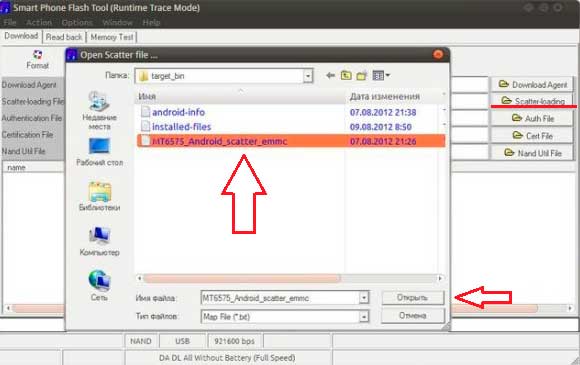
Po úspešnej aktualizácii firmvéru skontrolujte funkčnosť všetkých funkcií tabletu.
Aktualizácia softvéru Lenovo bez použitia počítača
Aby sme tomu úplne porozumeli softvér pre mobilné zariadenia Lenovo a ďalšie čínske zariadenia zvážime, ako prepracovať Android bez počítača. Proces aktualizácie bude prebiehať v režime obnovenia, ktorý je k dispozícii vo všetkých zariadeniach s OS Android.
Je potrebné poznamenať, že skladové zotavenie je celkom vhodné na inštaláciu oficiálneho firmvéru. Ak plánujete používať softvér tretích strán, budete si do tabletu musieť navyše stiahnuť vlastné obnovenie (CMW alebo TWRP).
Oficiálny firmvér sa inštaluje takto:

Po skončení blikania a reštartu by mal tablet fungovať v štandardnom režime. Musíte len znova nakonfigurovať parametre hodín systému a prepojiť mobilné zariadenie s účtom Google.
Mobilné zariadenia s Androidom tvoria najväčší podiel na mobilnom trhu. Tento operačný systém je pre výrobcov smartfónov, telefónov a tabletov prakticky zadarmo, takže každý výrobca sa chce vyhnúť zbytočným nákladom a používa tento konkrétny operačný systém.
Vzhľadom na veľký počet zariadení na platforme Android trpí jeho optimalizácia, to znamená, že na niektorých zariadeniach nefunguje správne. Preto sú niektorí obzvlášť pokročilí používatelia nútení tancovať s tamburínou okolo ich smartphonu, aby ho vrátili späť na bežné použitie. V skutočnosti je blikanie už dlho k dispozícii aj začiatočníckym používateľom akéhokoľvek takéhoto zariadenia a pozostáva z niekoľkých jednoduchých krokov:
Vyhľadajte a nainštalujte softvér na firmvér
Pre bežného používateľa je najprístupnejším a najľahšie použiteľným spôsobom blesku telefón použitie špeciálneho programu CWM-zotavenie... IT je možné nájsť a stiahnuť na ľubovoľnej stránke, ktorá obsahuje softvér pre mobilné zariadenia. Pred inštaláciou tohto správcu musíte nájsť a stiahnuť aplikáciu na trhu Google s názvom Nástroje Mobileuncle MTK... Budete ho potrebovať na inštaláciu správcu, ktorý potrebujeme na riešenie problémov s mobilnými zariadeniami.
Tento program zaberá na nosiči mobilného zariadenia veľmi málo miesta a je zadarmo. Potom súbor stiahnite CWM-zotavenie napríklad na akejkoľvek tematickej stránke W3bsit3-dns.com ... Tu nájdete veľa užitočných informácií. Môžete len napísať názov programu do vyhľadávača stránky alebo sa ho pokúsiť vyhľadať ručne. Surfovanie po častiach stránky je celkom jednoduché, takže s hľadaním nebudú žiadne problémy. Potom je potrebné stiahnutý súbor rozbaliť a preniesť do pamäte telefónu. Spustením aplikácie Nástroje Mobileuncle MTK, musíte programu udeliť práva viacerých používateľov.
Nasleduje jednoduchý postup na aktualizáciu zabudovaného manažéra riešenia problémov. Program automaticky nájde požadovaný súbor a požiada používateľa o aktualizáciu. Samotný proces netrvá dlhšie ako minútu a po dokončení sa zariadenie automaticky reštartuje a otvorí správcu.
On W3bsit3-dns.com môžete tiež nájsť súbor s firmvérom. Musíte prejsť do sekcie fóra, vybrať kategóriu zariadení so systémom Android a nájsť svoj modul gadget. Potom si zo zoznamu firmvérov stiahnite tú, ktorú potrebujete. Táto stránka je dobrá, pretože sa tu prezentujú nielen oficiálne aktualizácie pre Android, ale aj neoficiálny firmvér. Musíte však byť veľmi opatrní, aby ste si nestiahli nesprávny softvér. Potom musíte preniesť stiahnutý súbor do pamäte telefónu na kartu SD. Najvýhodnejší je koreň karty, to znamená, že ho nemusíte prenášať do žiadneho priečinka, aby ste neskôr nekomplikovali hľadanie nového operačného systému.
Príprava na inštaláciu nového operačného systému
Pred spustením firmvéru musíte svoje mobilné zariadenie úplne nabiť a vypnúť. Ak chcete zariadenie zapnúť, musíte súčasne stlačiť vypínač alebo zámok obrazovky a tlačidlo zvýšenia hlasitosti. Na zariadeniach s Androidom sa to teda zvyčajne začína Obnova na základe CWM, systémový nástroj na monitorovanie a riešenie problémov so zariadením. Pomocou tohto pomocného programu môžete nielen opraviť telefón, ale aj vyčistiť niektoré časti pamäte, vytvoriť záložnú kópiu zariadenia, nakonfigurovať zariadenie alebo sa vrátiť k pôvodnému nastaveniu.

Pred inštaláciou nová verzia operačný systém, ktorý musíte vyčistiť určitých oddieloch pamäť prístroja. Ak to chcete urobiť, pomocou ovládača hlasitosti a blokovacieho tlačidla vyberte príkaz Zmazať údaje / obnoviť továrenské nastavenia a potvrdíme našu voľbu v ďalšom menu.

Pomocou tohto príkazu obnoví všetky používateľské nastavenia a vráti mobilné zariadenie do pôvodného stavu. Proces formátovania zvyčajne netrvá dlhšie ako niekoľko minút.
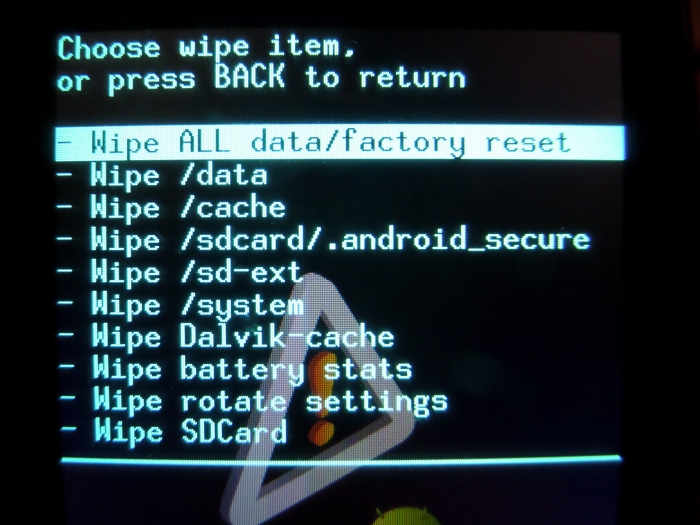
Potom v rovnakom nástroji musíte zvoliť príkaz a tiež potvrdiť svoju voľbu. Potom pomôcka vymaže vyrovnávaciu pamäť zariadenia; v pamäti zariadenia sa tieto údaje nachádzajú v priečinku / cache.
Ďalším krokom je prejsť do sekcie "Pokročilé" a vyberte si tím „Wipe dalvik cache“ a potvrďte svoju voľbu. Tento proces tiež vymaže vyrovnávaciu pamäť, ale už je v priečinku / dalvik
Potom v hlavnom menu musíte prejsť do sekcie Mount a starage a vyberte si tím „Format / system“ a potvrďte svoju voľbu. Týmto príkazom sa naformátuje aktuálny systém zariadenia, to znamená, že sa týmto jednoduchým spôsobom odstránia všetky súbory a údaje predchádzajúceho operačného systému.
Po správnom dokončení všetkých krokov prípravy môžete pokračovať v inštalácii nového. V rovnakom pomocnom programe musíte zvoliť príkaz „Install from sdcard“, a potom „Choose zip from internal sdcard“.
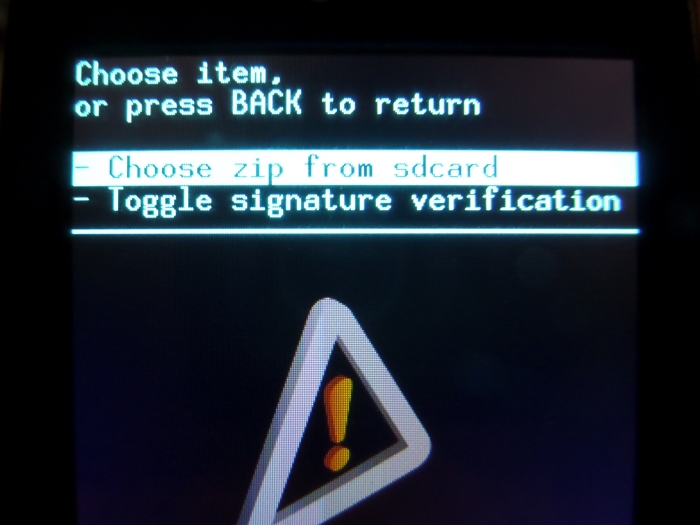
Potom pomôcka prenesie používateľa do adresára SD karty v prístroji. V tejto ponuke musíte nájsť a vybrať súbor firmvéru, ktorý bol pôvodne prenesený do zariadenia, a znova potvrdiť svoju voľbu.
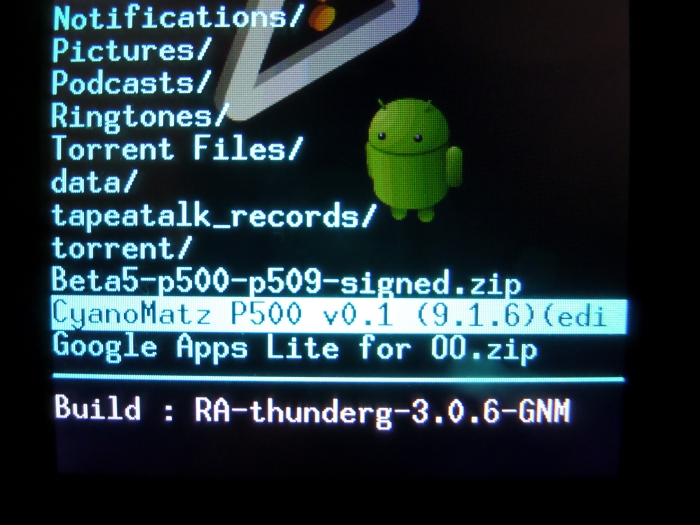
Potom sa začne inštalácia nového operačného systému mobilného zariadenia. Tento proces zvyčajne trvá od jednej do 10 minút, v závislosti od výkonu zariadenia.
Prvé spustenie a nastavenie
Prvé spustenie flashovaného zariadenia môže byť z hľadiska nového operačného systému dlhé. Po spustení nasleduje štandardný postup nastavenia hlavných parametrov: jazyk, čas a dátum, personalizácia a widgety. To znamená, že zariadenie nebude mať v skutočnosti žiadne nastavenia, ako pri kúpe. Počas prvej pol hodiny po blikaní by ste mali zariadenie aktívne používať na vyhľadanie možných chýb v systéme a pokúsiť sa ich okamžite opraviť. Kedy správna inštalácia Nemali by sa vyskytnúť žiadne problémy, ale za kvalitu aktualizácie nie je zodpovedný používateľ, ale autor, takže nikto nie je imúnny voči chybám.
Vyhnúť sa možné problémy v poslednej fáze stojí za to stiahnuť iba oficiálnu aktualizáciu, a nie produkt ľudových remeselníkov. V druhom prípade by ste mali venovať osobitnú pozornosť komentárom k stiahnutému súboru. Ak sa pri používaní nevyskytli žiadne problémy, znamená to, že firmvér zariadenia sa úspešne skončil.
Mnoho moderných používateľov je zastrašovaných konceptom „blikania“, ak je spomenutý v kontexte mobilných telefónov, takže by bolo užitočné pochopiť, ako flashovať telefón s Androidom. Najčastejšie je to potrebné v prípade, že sa telefón nezapne alebo sa začne veľmi zle kaziť. Aj keď niektorí jednoducho nie sú spokojní s firmvérom kvôli dizajnu alebo iným podobným problémom.
V každom prípade zvážime najjednoduchší spôsob, ktorý môžu vykonávať aj tí najskúsenejší používatelia. Táto metóda je vhodná pre všetky modely smartfónov od spoločností Samsung, HTC, FLY a ďalších moderných výrobcov.
Zároveň bude popísaný celý proces, aby každý mohol absolvovať všetky svoje etapy doma, bez zapojenia špecialistov.
Čo potrebujeme
Okrem mobilný telefón, táto metóda vyžaduje program s názvom ROM Manager. Najlepšie je stiahnuť si ho v službe Google Play.
Vývojár tejto žiadosti je tím s názvom ClockworkMod. Tento tím sa už dlho teší obrovskej popularite a autorite medzi používateľmi v rôznych krajinách.
Ich vytvorenie vám umožňuje ľahko meniť firmvér a vykonávať obrovské množstvo systémových manipulácií.
Hlavné sú:
- Zálohovanie;
- Obnovenie systému;
- Inštalácia nového firmvéru (čo potrebujeme) a oveľa viac.
Hlavnou výhodou použitia programu ROM Manager na flashovanie ľubovoľného telefónu, či už je to Samsung, HTC, FLY alebo akýkoľvek iný, je schopnosť vrátiť všetky zmeny späť.
To znamená, že ak sa vyskytnú problémy počas alebo po inštalácii (napríklad ak sa telefón nezapne), nový firmvér sa z nejakého dôvodu jednoducho nebude páčiť, všetko je možné vrátiť späť.
Medzi ďalšie výhody používania ROM Manager patria obzvlášť dôležité:
- Nie je to ťažké a všetko sa dá urobiť doma;
- Všetky operácie sa vykonávajú pomerne rýchlo;
- Nemusíte robiť nič cez počítač, všetko sa deje cez telefón (pokiaľ cez počítač nebudete musieť preniesť firmvér do telefónu, aj keď na to existujú iné spôsoby, napríklad Bluetooth alebo zdieľanie súborov);
- Spoľahlivosť - tento postup už vykonali tisíce používateľov.
Potrebujeme tiež nový nový firmvér. Mnoho používateľov dnes nevie, kde ju nájsť. Najjednoduchší spôsob, ako to urobiť, je telefón.
V službe Google musíte zadať dopyt ako „firmvér pre [model telefónu]“, to je napríklad „firmvér pre Samsung Galaxy J7 “. To všetko sa deje veľmi jednoducho.
Problém je v tom, že na internete existuje obrovské množstvo firmvérov, ale veľa z nich, v jazyku pokročilých používateľov, je „pokazených“.
To znamená, že po inštalácii sa počítač nezapne, používateľ nebude môcť inštalovať niektoré programy, inak sa vyskytnú iné problémy všetkého druhu. Preto pred stiahnutím tohto alebo toho firmvéru postupujte podľa nasledujúcich rád.
Rada: Prečítajte si na internete, čo ostatní používatelia píšu o verzii firmvéru, ktorú sa chystáte stiahnuť.
Dnes je pozitívna mienka ľudí, ktorí už niečo nainštalovali, najlepšou zárukou kvality. A výrobca si môže napísať, čo chce, a to všetko bude samozrejme len dobré. Ďalší tip vám pomôže s výberom dobrého firmvéru.
Rada: Použite program ROM Manager Premium, ktorý sťažuje hľadanie firmvéru pre váš model telefónu a tiež ukazuje, ktoré sú najobľúbenejšie medzi ostatnými používateľmi. Taktiež v okne programu bude možné vidieť diskusie ostatných používateľov týkajúce sa konkrétnej verzie firmvéru.
V každom prípade, pred vykonaním všetkých krokov popísaných nižšie v telefóne, respektíve na pamäťovej karte (to je dôležité!), Musí byť k dispozícii archív zip s novým firmvérom.
Prejdime teda k samotnému procesu firmvéru.
Fázy firmvéru telefónu Android
Správca ROM je už v telefóne stiahnutý a nainštalovaný.
Teraz musíte urobiť nasledovné:
- Získajte práva root. Ak neviete, ako na to, bude celý proces popísaný špeciálne pre vás.
- Otvorte program ROM Manager a nainštalujte ClockWorkMod. Je to program, ktorý sťahuje všetky súbory.
Áno, Android má svoj vlastný takýto program, ale na fungovanie potrebujeme program ClockWorkMod.
Ak to chcete urobiť, musíte urobiť nasledovné:
- V hornej časti okna programu v časti s názvom „Režim obnovenia“ stlačte tlačidlo „Inštalovať ClockWorkMod“ (zvýraznené na obrázku 1.a);
- Potom by ste mali kliknúť na svoje zariadenie v rozbaľovacom zozname, vzhľad ktorý je znázornený na obrázku 1.b;
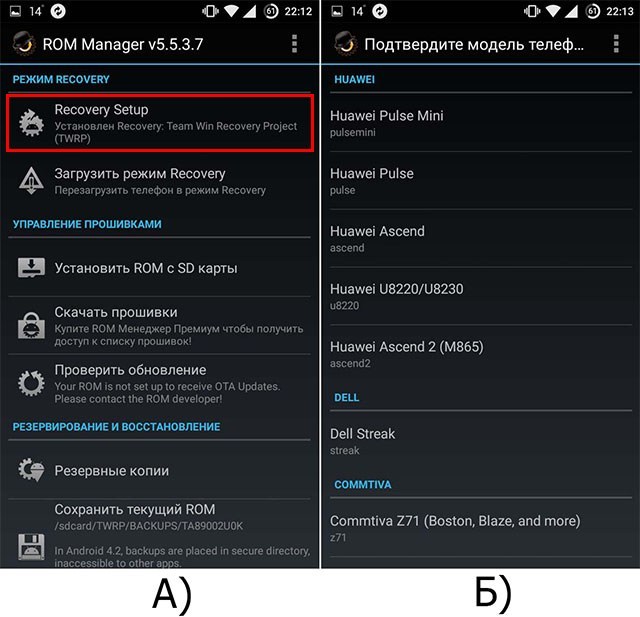
# 1. Hlavné menu ROM Manager a okno pre výber modelu telefónu
Pozor: Pred inštaláciou aplikácie ClockWorkMod nesmie byť telefón pripojený k počítaču. Všeobecne je lepšie vypnúť všetku komunikáciu, s výnimkou Wi-Fi, ktoré vám umožní stiahnuť potrebné súbory.
- Čakáme na koniec sťahovania a inštalácie ClockWorkMod.
Teraz musíte zálohovať systém. Budete ho potrebovať v prípade nesprávnej inštalácie nového firmvéru alebo iných problémov s ním.
Ak to chcete urobiť, musíte urobiť nasledovné:
- V hlavnom menu zvoľte príkaz „Save current ROM“ (zvýrazniť na obrázku 2);
- V okne zadajte názov archívu, v ktorom bude uložený aktuálny firmvér, to znamená zálohu systému;
- V tom istom okne stlačte tlačidlo „OK“;
- Čakáme, až program vytvorí záložnú kópiu systému a uloží ju do archívu s menom zadaným používateľom.
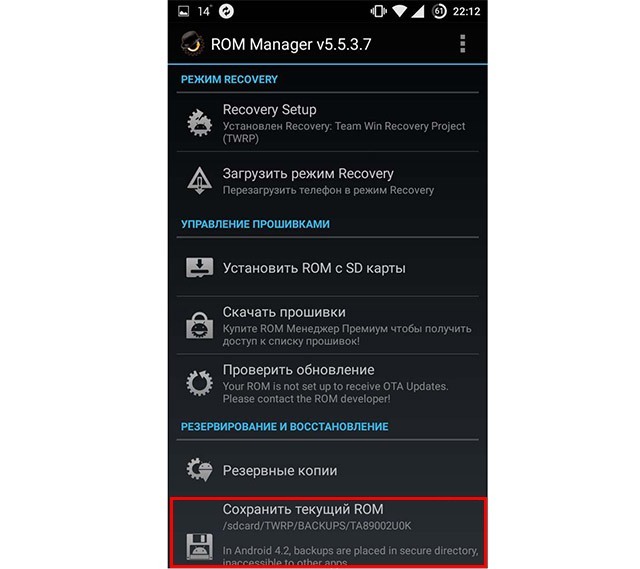
# 2. Vytvorenie zálohy v aplikácii ROM Manager
Ak chcete prejsť priamo na inštaláciu nového firmvéru, v okne programu ROM Manager vyberte položku „Install ROM from SD card“, ktorá je zvýraznená na obrázku 3. Potom budete musieť zvoliť, kde sa nachádza firmvér, ktorý ste si predtým stiahli, teda archív ZIP s ním.

Č. 3. Nainštalujte ROM z tlačidla SD
Potom sa zobrazí výzva na vykonanie niektorých akcií spolu s inštaláciou nového firmvéru. Môžete teda odstrániť všetky údaje, vymazať medzipamäť a tiež vytvoriť zálohu existujúceho systému. Posledné sme už vykonali skôr, takže tu môžete vybrať iba položku týkajúcu sa vyrovnávacej pamäte.
Rada (povinná!): Po vykonaní všetkých vyššie uvedených krokov pripojte svoj telefón k nabíjačka... To je veľmi dôležité, pretože ak sa telefónu pri inštalácii nového firmvéru vybije batéria, môže to mať nezvratné následky.
Potom musíte počkať. V závislosti od modelu môže tento proces trvať až dve hodiny, hoci vo väčšine prípadov netrvá dlhšie ako 45 minút. Týmto je ukončený blikajúci proces.
Proces zakorenenia
Tento proces sa v rôznych verziách systému Android vykonáva odlišne. Ale vo väčšine prípadov všetko závisí od inštalácie jedného z špeciálne programy, ktoré vám umožňujú doslova získať tieto veľmi rootovacie práva stlačením jedného tlačidla.
Zoznam týchto programov je nasledovný:
- Framaroot;
- Universal AndRoot;
- VISIONary +;
- GingerBreak;
- z4root;
- Koreň baidu;
- Romaster SU;
- Uterák;
- Root Dashi;
- Koreň 360.
Teraz stačí nájsť jednu z nich na internete, najpravdepodobnejšie v službe Google Play, nainštalovať a používať ju. Dá sa dosť dobre povedať, že môžete zistiť, ako ich používať.
Napríklad okno programu Framaroot je zobrazené na obrázku 4. Všetko, čo musíte urobiť, je kliknúť na tlačidlo „Inštalovať SuperSU“.
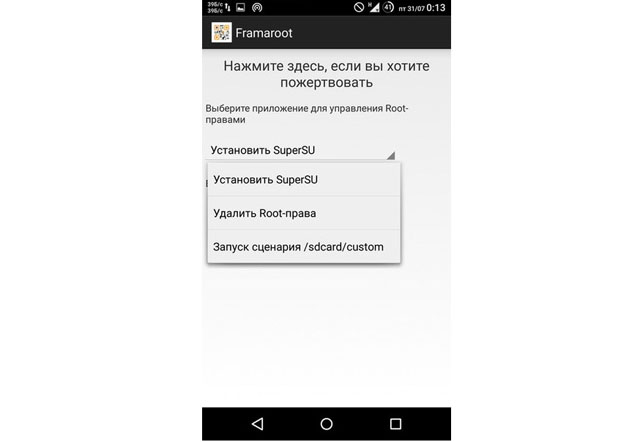
Č. 4. Okno programu Framaroot
Obnovenie systému
Vyššie sme povedali, že ak nastanú problémy s novým firmvérom, môžete všetky zmeny vrátiť späť a vrátiť sa k nim stará verzia... Tento postup sa vykonáva aj v správcovi ROM.
V hlavnom menu programu stlačte tlačidlo „Zálohy“ (zvýraznené na obrázku 5).
Potom sa zobrazí obvyklé dialógové okno pre výber umiestnenia obrazu systému. Po výbere predtým vytvoreného obrázka môžete zvoliť jednu z troch možností.
Preto budeme musieť zvoliť položku s názvom „Obnoviť“.
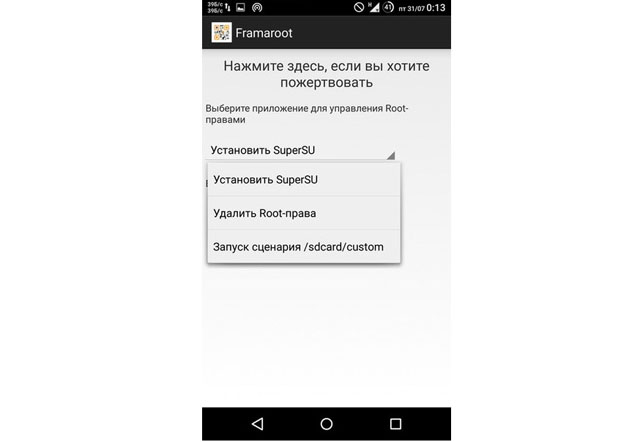
Č. 5. Hlavné menu ROM Manager
Po uplynutí niekoľkých ďalších minút sa systém môže vrátiť do stavu, v akom sa nachádzal pred inštaláciou nového firmvéru. Ako vidíte, v tomto postupe nie je absolútne nič zložité.
Na celom firmvéri pomocou programu ROM Manager však nie je nič zložité - takmer všetko sa deje jedným alebo dvoma kliknutiami.
Na videu nižšie môžete jasne vidieť, ako prebieha proces inštalácie iného firmvéru pomocou programu ROM Manager. Je pravda, že toto video je zapnuté anglický jazyk, ale význam toho, čo sa deje, je ľahko pochopiteľný.